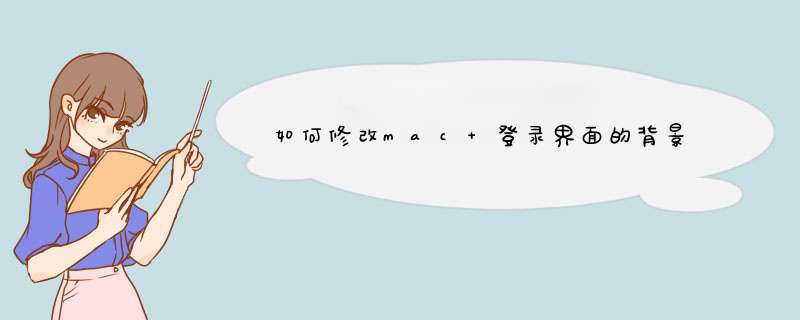
1、首先,在mac桌面的空白处右键单击,在d出的菜单列表中点击更改桌面背景的选项。
2、然后,桌面与屏幕保护程序的界面点击左侧的桌面图片。
3、接着,在桌面图片右侧的图库中选择一张要设置的背景图片。再退出桌面与屏幕保护程序的界面。
4、之后,在mac桌面点击左上角的苹果图标,在d出的菜单中点击锁定屏幕的选项。
5、如图所示,mac登录界面的背景就修改成功了。
设置方法如下:
1,在网页上面的图片,可以直接右键选择将图像用作桌面图片。
2,点击浏览器左上角的最小化-,这个时候看到当前桌面已经设置为了这张图片的壁纸了。这里只会设置为浏览器所在的桌面,多个桌面的壁纸不会改变的。
3,对于已经存在在电脑上面的图片,则想要点击一下图片选定它右键选择服务。
4,在服务这选择设定为桌面图片,这个时候图片就会改成了桌面的壁纸。
5,想要设置自带的图片作为壁纸,则在鼠标没有点击任何软件的情况下右键,选择更改桌面背景,然后点选图二右侧的任意壁纸即可,图片立即改成了这张图片作为壁纸了。
欢迎分享,转载请注明来源:内存溢出

 微信扫一扫
微信扫一扫
 支付宝扫一扫
支付宝扫一扫
评论列表(0条)